Liebe Leserinnen und Leser,
ich möchte Sie herzlich einladen, mit mir zusammen ein neues Projekt zu beginnen.
Worum es geht?
Ich zeige Ihnen ganz einfach ein „Etappenziel“, damit Sie wissen, worauf wir zusteuern.
Gefällt es Ihnen? Ich höre förmlich schon, wie Sie sagen: Das schaffe ich sowieso nicht. Das brauche ich gar nicht erst zu versuchen. Da kann ich Sie aber sofort beruhigen, denn ich zeige Ihnen Schritt für Schritt ganz genau, wie es geht. Machen Sie doch einfach mit. 🙂
Wir beginnen mit dem Digitalisieren. Meine Anleitung bezieht sich auf die BERNINA Sticksoftware V6.
Bitte öffnen Sie die Software und gehen in die „Bild-Arbeitsfläche“. Dort wählen Sie den Tropfen …
und ziehen ihn mit der Maus zur gewünschten Größe, die sich zu jeder Zeit ändern lässt.
Klicken Sie auf „Vektoren zu Stickerei konvertieren“.
Der Tropfen erscheint in der „Stickerei-Arbeitsfläche“. Dort klicken Sie auf „Objektkontouren umformen“.
Verschieben Sie einige Knotenpunkte (mit der Maus) nach innen, so dass eine schwungvolle Kurve entsteht. Enter.
Klicken Sie auf „Kontur“ (unten links), aktivieren das Muster (es ist dann im Farbfilm blau unterlegt), klicken im Musterfeld mit der rechten Maustaste und wählen „Konturstich – Musterlaufstich“. Dort steht Ihnen eine große Musterauswahl zur Verfügung. Ich habe mich für das Muster „701a“ entschieden. OK.
Kopieren Sie die Datei nun, fügen sie ein, weisen ihr eine andere Farbe zu und klicken bei den Objekteigenschaften auf „Allgemein“. Dort verändern Sie die Größe. Bitte achten Sie darauf, dass bei „Proportionales Skalieren“ ein Häkchen gesetzt ist.
Aktivieren Sie den großen Tropfen, klicken unten auf die „Kranzfunktion“, wählen z. B. „6“ und ziehen die 6 Elemente zu einer Blüte.
Aktivieren Sie den kleinen Tropfen, verändern ev. noch einmal die Größe und „drehen“ ihn in die gewünschte Position.
Auch dieser Tropfen wird kreisförmig angeordnet.
Speichern Sie die Stickerei.
Sie haben die Möglichkeit, das Aussehen der Stickerei zu verändern, indem Sie ein (oder beide) Feld(er) aktivieren und ein anderes Muster auswählen.
Sticken Sie nun das ganze Muster, oder auch nur Teile davon, mehrfach auf ein Sandwich. So sehen einige meiner 7 Stickereien aus.
Beispiel 1
Beispiel 2
Beispiel 3
Beispiel 4
Beim nächsten Mal geht es um das Filzen und Quilten.
Liebe Grüße
Susanne
 BERNINA Corporate Blog –
BERNINA Corporate Blog –
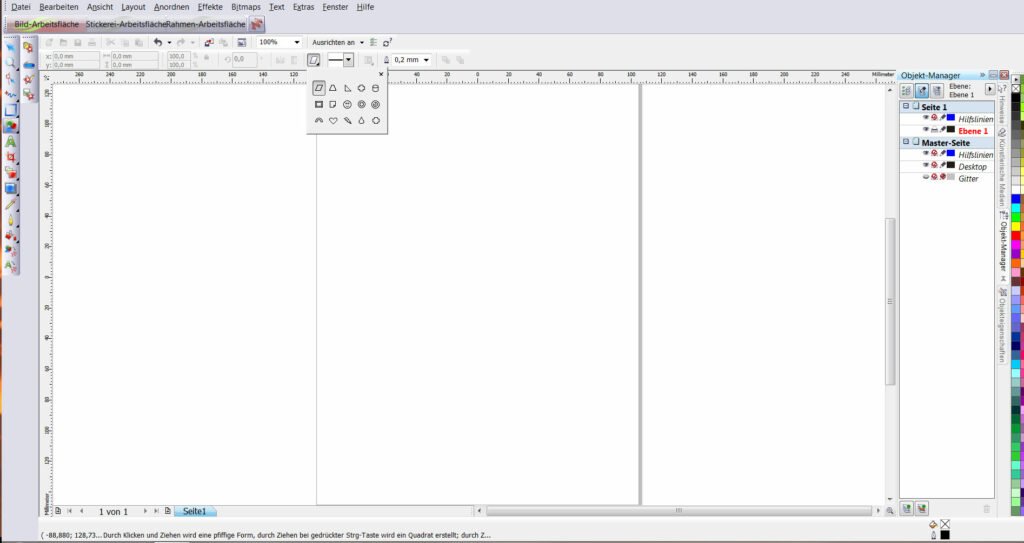
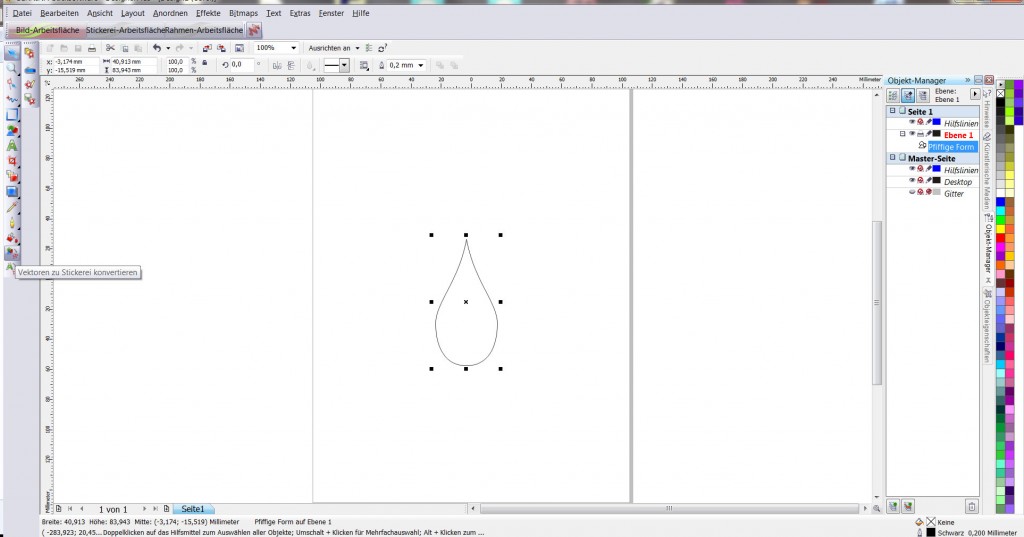
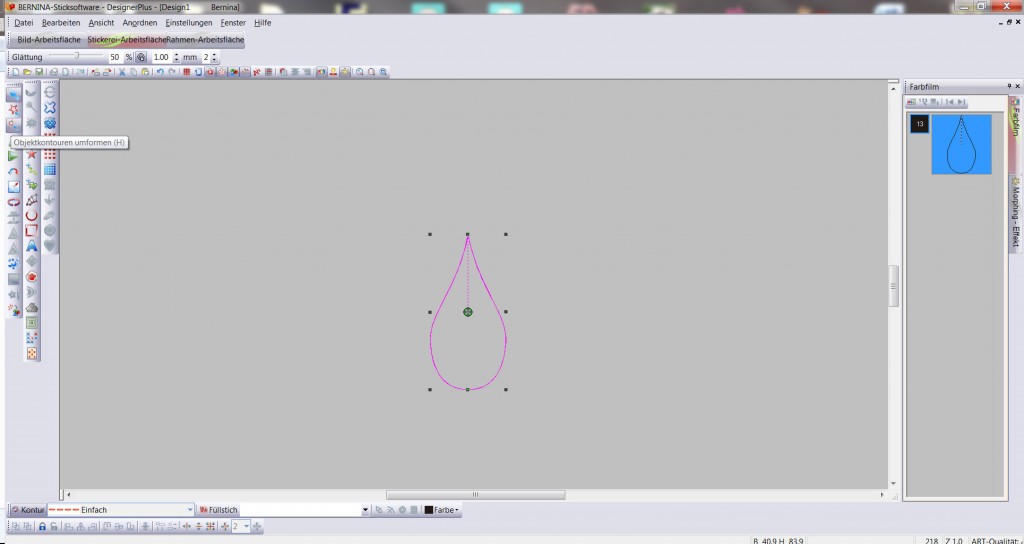
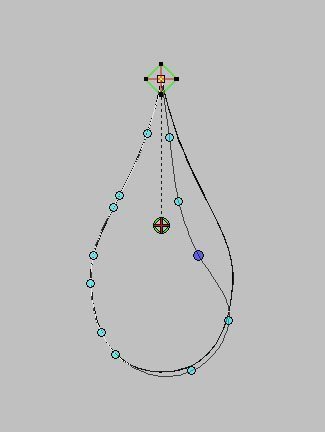

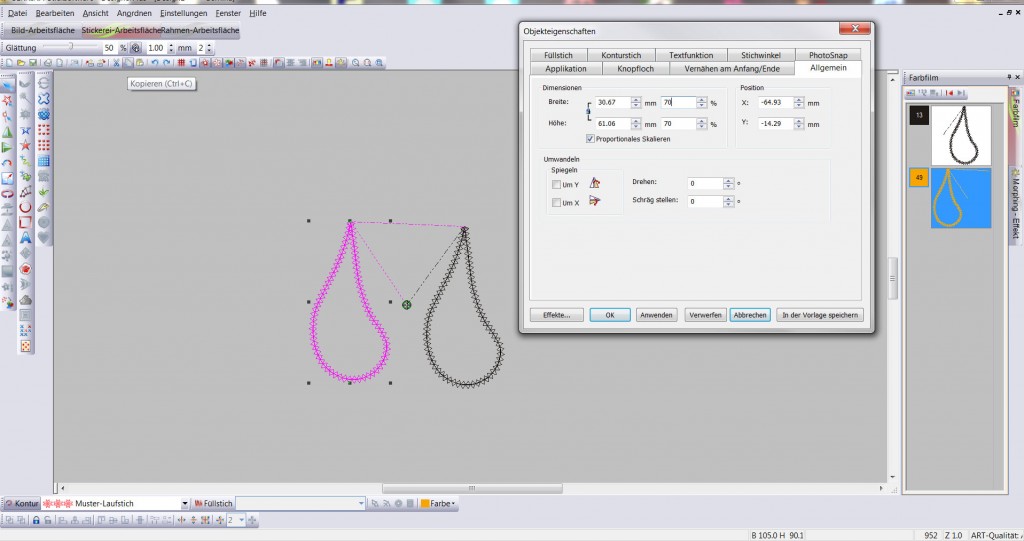
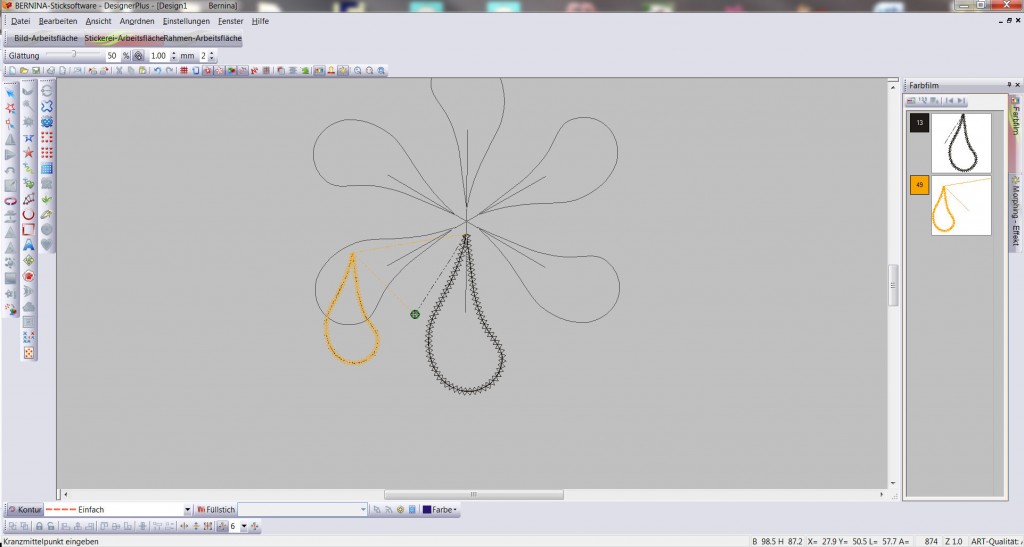
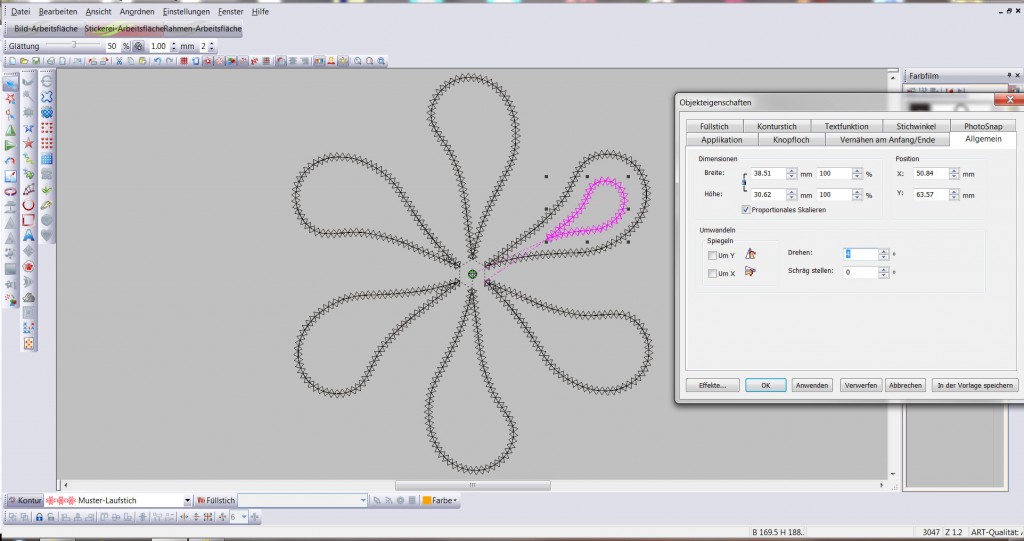
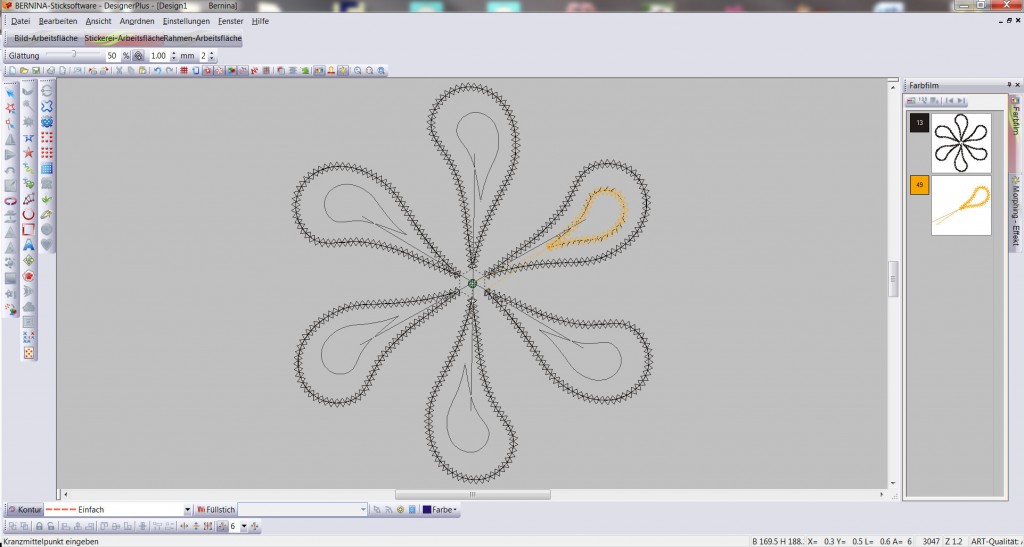










Hallo Susanne,
leider sehe ich die Antwort zu meinem Kommentar erst jetzt. Ich hoffe, du hast Fotos gemacht und postest sie noch im Nachhinein. Unsere Gegend braucht viel Werbung :-). In Nieheim war alles erlaubt 🙂
Ich war auch nachmittags ab 14 Uhr da, schade daß wir uns nicht gesehen haben.
LG Gabi
Hallo Gabi,
schon vor einiger Zeit hat mir mein Mann die Vorankündigung der Ausstellung aus der Zeitung ausgeschnitten und mit einem bedeutungsvollen Blick auf den Küchentisch gelegt. Ich werde am Nachmittag nach Nieheim fahren und mir die wundervollen Quilts anschauen. Darf ich für einen Bericht im BERNINA Blog fotografieren?
Liebe Grüße
Susanne
Hallo Susanne,
in Nieheim sind dieses Wochenende die 1. Quilt- und Patchworktage im Käsemuseum. Falls du Sonntag Zeit und Lust hast, komm doch mal vorbei. Ich bin nachmittags da.
LG Gabi
http://coconblanc.blogspot.de/
Hallo Doris,
ja das stimmt, habe meine 830 fast drei Jahre da gab es dieses Angebot nicht.
Hallo Elisabeth
Bei der 830er war doch jetzt die V6 dabei? So hab ich das doch gelesen?
Hallo Susanne,
habe die Sticksoftware Art Design V1 sie war beigelegt beim Kauf der 830.
Da sind die ” Möglichkeiten ” sehr begrenzt kreativ zu werden. Trotzdem
vielen Dank und liebe Grüsse Elisabeth
Hallo Ursula, roesmart und Elisabeth,
vielen Dank für Euer Interesse. 🙂
@Elisabeth:
Bitte nimm doch einfach die Sticksoftware, die Du besitzt. Ich vermute, dass sich die einzelnen Schritte ähnlich nachvollziehen lassen. Was meinst Du? Oder hättest Du die Möglichkeit, meine Stickdatei mit Deiner Software zu bearbeiten?
Liebe Grüße
Susanne
Hallo Suanne,
leider habe ich die V 6 nicht und ohne wird es nicht bei deinem
neuen Projekt gehen, oder!! Werde aber alles verfolgen und
vielleicht ist etwas dabei was ich umsetzen kann.
LG Elisabeth
Hallo Susanne,
ja es gefällt mir gut.
Ich werde auf jeden Fall “mitdigitalisieren”.
Hallo Susanne das ist wiedermmal sehr interesant gefällt
mir sehr gut , da versuche ich mit zumachen . Danke
Liebe Grüße
Ursula N.